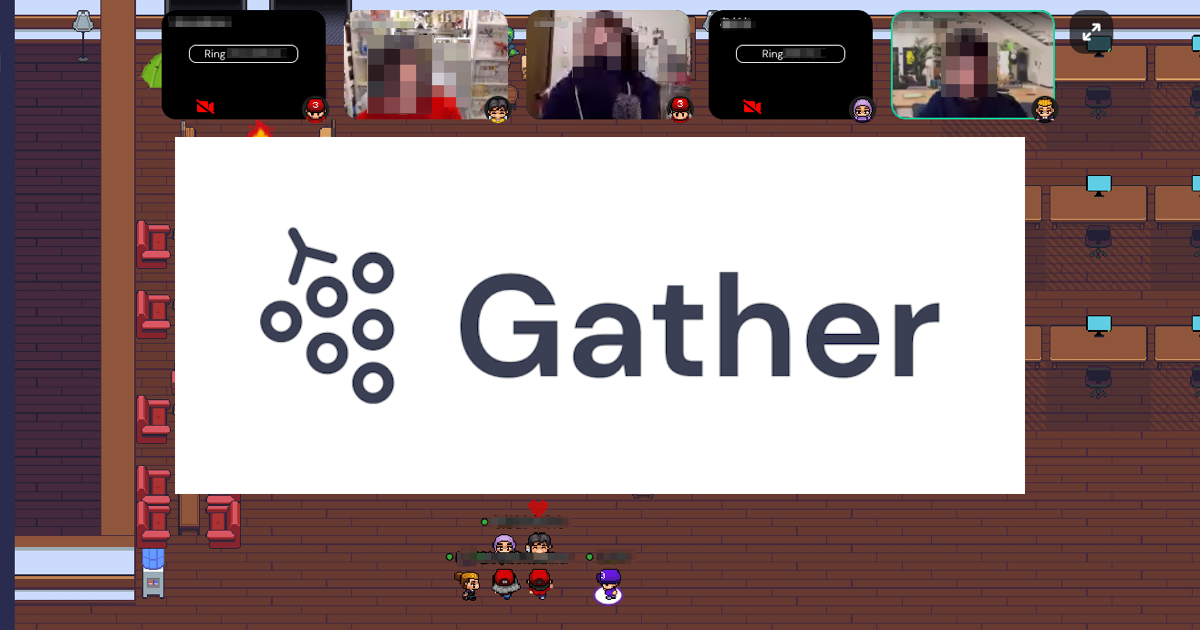
Gather.Town のスペース内でゴーカートを爆走させる
データアナリティクス事業本部 サービスソリューション部 サービス開発チームの しんや です。
タイトル文言、「お前は何を言っているんだ」と思われた方もいるかもしれません。(※4ヶ月ぶり2回目)
機能リリースとしては少し前の話になりますが、Gather.Townでこの夢(?)が実現出来るようになっています。
当エントリでは、Gather.Town上で「ゴーカートを走らせる」手順について紹介します。
実践
ゴーカートオブジェクトの設置手順
ゴーカート利用の際のオブジェクトはマップ上で関連オブジェクトを設置する形となります。まずはマップ上で設定アイコンを選択。
マップ編集画面に遷移するので、左上のメニューから[Extension Settings]を選択。
一覧から[GoKarts]を選択し、[Active Extension]→[Apply Changes]を選択。これでマップ上で関連オブジェクトを設置出来るようになります。
オブジェクト配置ウィザードで[GoKarts]が選択出来るようになります。「カートの数」は初期値は3(台)ですが、任意の数に変更が可能です。また、任意のスプライトシート(SpriteSheet)を読み込ませることでカートをカスタマイズ(!)出来るようです。
オブジェクトを設置後の実物の様子です。カートの近くに行くと[x]押下を促してくるので従います。
するとカートに乗り込むことが出来ました!
あとは上下左右のキーで移動が可能となります。排気のアニメーションが雰囲気を醸し出してていいですね。あと曲がる際の挙動も2つの方向キーを駆使することで良い感じのコーナリングが実現可能になっています。
ちなみにこのカートはスペース内であればルーム間の移動が可能です。そしてこのカート、乗り捨ててしまった場合は「ポートオブジェクトに自動で戻る」ことは無いっぽいので遊んだ際にはちゃんと元の場所に戻しておきましょう。(←
サーキット場マップの準備
Gather.Townではこの「ゴーカート」を走らせる(?)事の出来る専用サーキット場のルームテンプレートが用意されています。既存ルームからの新規追加手順をここではやってみたいと思います。
マップ編集画面(MapMaker)から[Create a new room]を選択し、任意の名前を入力&Enter押下。
作成タイプ選択画面にて[Choose from template]を選択。
[racetrack]というテンプレートがあるので、これを選択します。
以下のようなテンプレートが表示されますので、あとはこのマップと既存マップの接続設定を行えば利用・連携設定は完了です。
Who holds the title for best go-kart racer in your Gather Space? We’re so excited you can now turn on go-karts in any Space in Gather! pic.twitter.com/sQmH66ZnPH
— Gather ? (@gather_town) April 27, 2022
まとめ
という訳で、Gather.Townでカートを走らせるようになっているぞ!という内容の紹介でした。
仕事で疲れた際のひとときのリラックスタイムでこのカートを使ってルーム内を爆走させて遊んでみてはいかがでしょうか。またこのカートについては専用の画像を用意する事で「カートのカスタム」が出来るっぽいので、どこかのタイミングでチャレンジしてみたいと思います。














